
苹果讲究的是多手势,所以使用方法分别有单指、双指、三指以及多指
一、单指:
☆ 选中:单指单击
☆ 打开文件:单指双击
苹果笔记本触控板怎么用?MAC Book触控板使用技巧
二、双指:
☆ 右键功能:使用两个手指点击
☆ 滚屏:双指上下移动
☆ 放大缩小网页内容:双指张开捏合
☆ 前后翻页:双指左右滑
☆ 智能缩放:在网页上双指双击(仅 Safari)
苹果笔记本触控板怎么用?MAC Book触控板使用技巧
三、三指:
☆ 拖动窗口:将指针拖到窗口顶部,然后三指拖移
☆ 查词典:在文字或单词上三指双击(仅 Safari)
☆ 多界面缩小切换:三指上推
苹果笔记本触控板怎么用?MAC Book触控板使用技巧
四、四指:
☆ 显示桌面(也就是让所有窗口都靠边儿站):四指分开
☆ 激活 Missing Control(任务控制):四指上推
☆ 切换桌面或者全屏应用程序:四指左右滑动
☆ 显示当前应用程序的所有窗口:四指下滑
☆ 在 Missing Control 中放大单个应用的所有窗口:指针指向应用,然后双指上滑
☆ 打开 Launchpad:四指捏合
苹果笔记本触控板怎么用?MAC Book触控板使用技巧
五、在其他软件中操作手势:
QuickTime Player 中的手势
☆ 进入全屏模式:双指张开
☆ 退出全屏模式:双指捏合
☆ 快进/快退视频:双指左右滑动(仅 QuickTime Player)
苹果笔记本触控板怎么用?MAC Book触控板使用技巧
六、在预览应用中的手势:
☆ 旋转图像——双指做旋转手势(就像拧微波炉/老式黑白电视那样)
☆ 放大图像:双指张开
☆ 缩小图像:双指捏合
苹果笔记本触控板怎么用?MAC Book触控板使用技巧
七、其他手势:
☆ 在 iCal 中可以翻页:双指左右滑动
☆ 刷新 Twitter 时间线:双指向下拉
以上便是winwin7小编给大家介绍的关于苹果笔记本电脑触摸板的操作方法,在下面小编继续给大家介绍关于苹果笔记本触摸板的一些设置方法。
苹果笔记本触摸板设置方法:
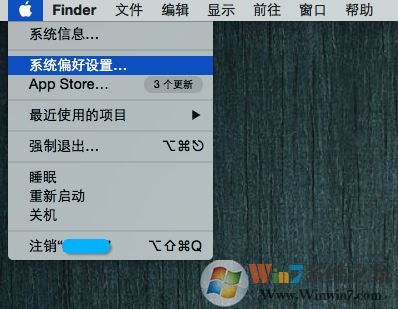
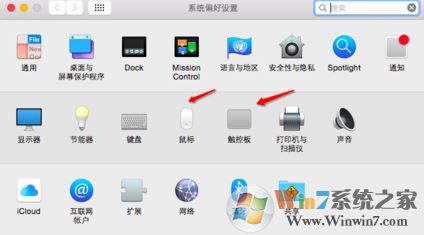
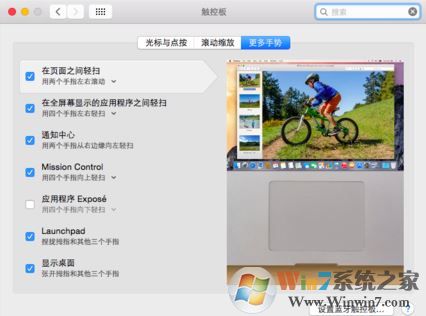
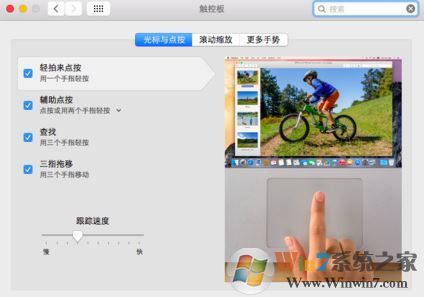
以上便是winwin7小编给大家介绍的关于苹果笔记本电脑触摸板的操作方法,在下面小编继续给大家介绍关于苹果笔记本触摸板的一些设置方法。
苹果笔记本触摸板设置方法:
1、首先打开我们的设置控制面板,如图:
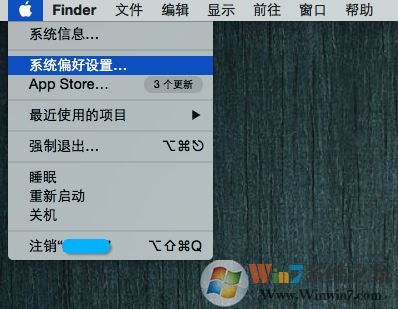
2、在控制面板里面找到触控板选项,如图:
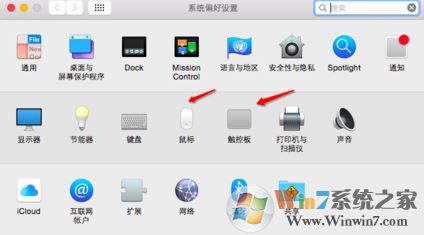
3、这里苹果会列示不同手势的使用教程,如图:
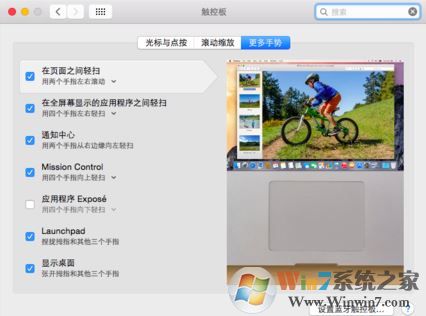
4、触控板实现鼠标效果:两个手指轻点触控板-->鼠标右键 ,如图:
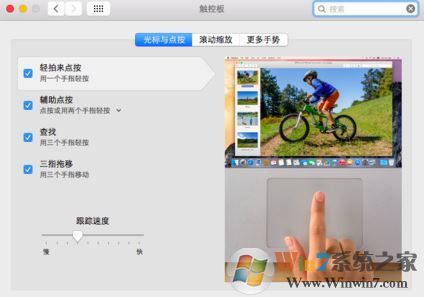
5、最后小编给大家分享一个常用的拖拽指令,三根手指同时按在触控板上,然后移动-->拖拽效果,是不是很好用呢!
好了,关于笔记本触摸板设置的方法以及使用的方法就给大家讲到这里,祝大家在新的一年里心想事成!